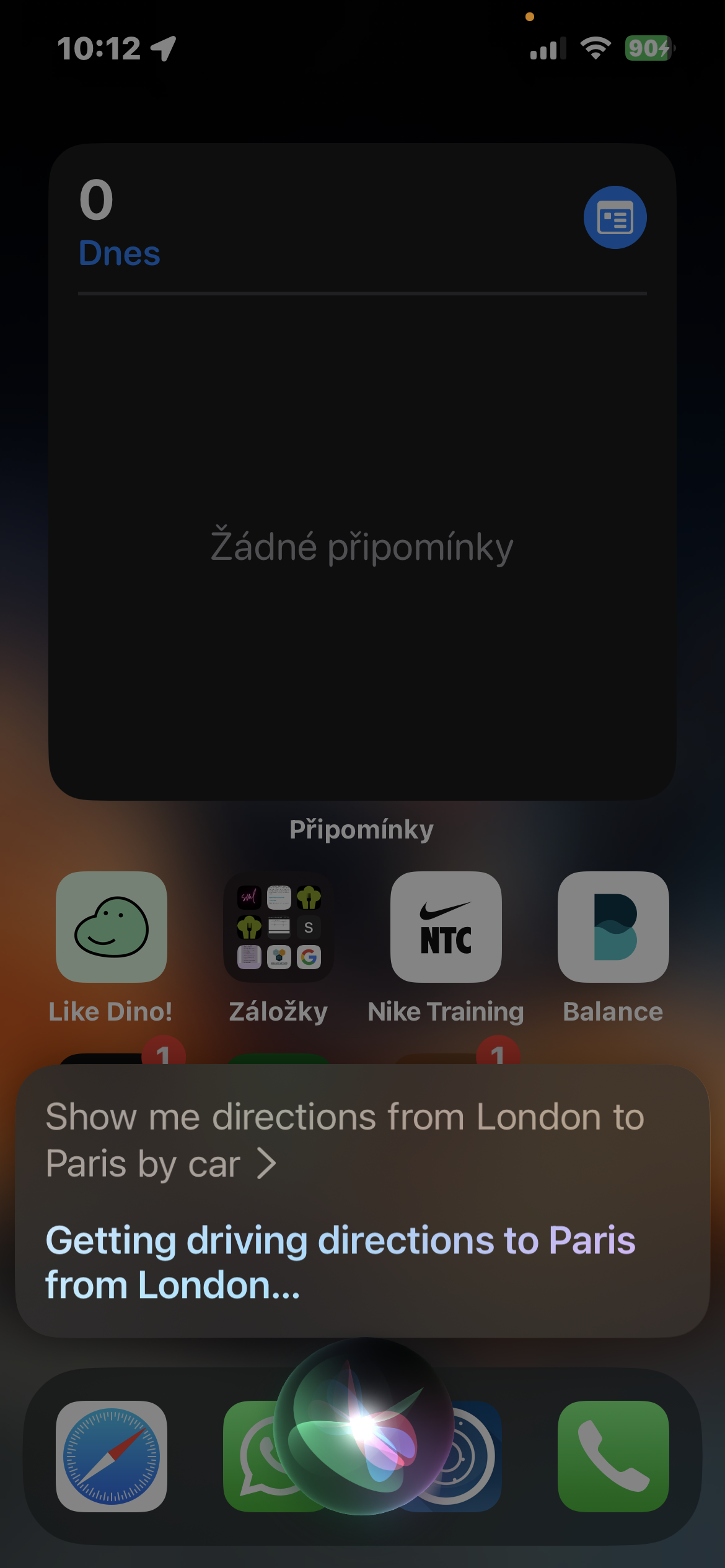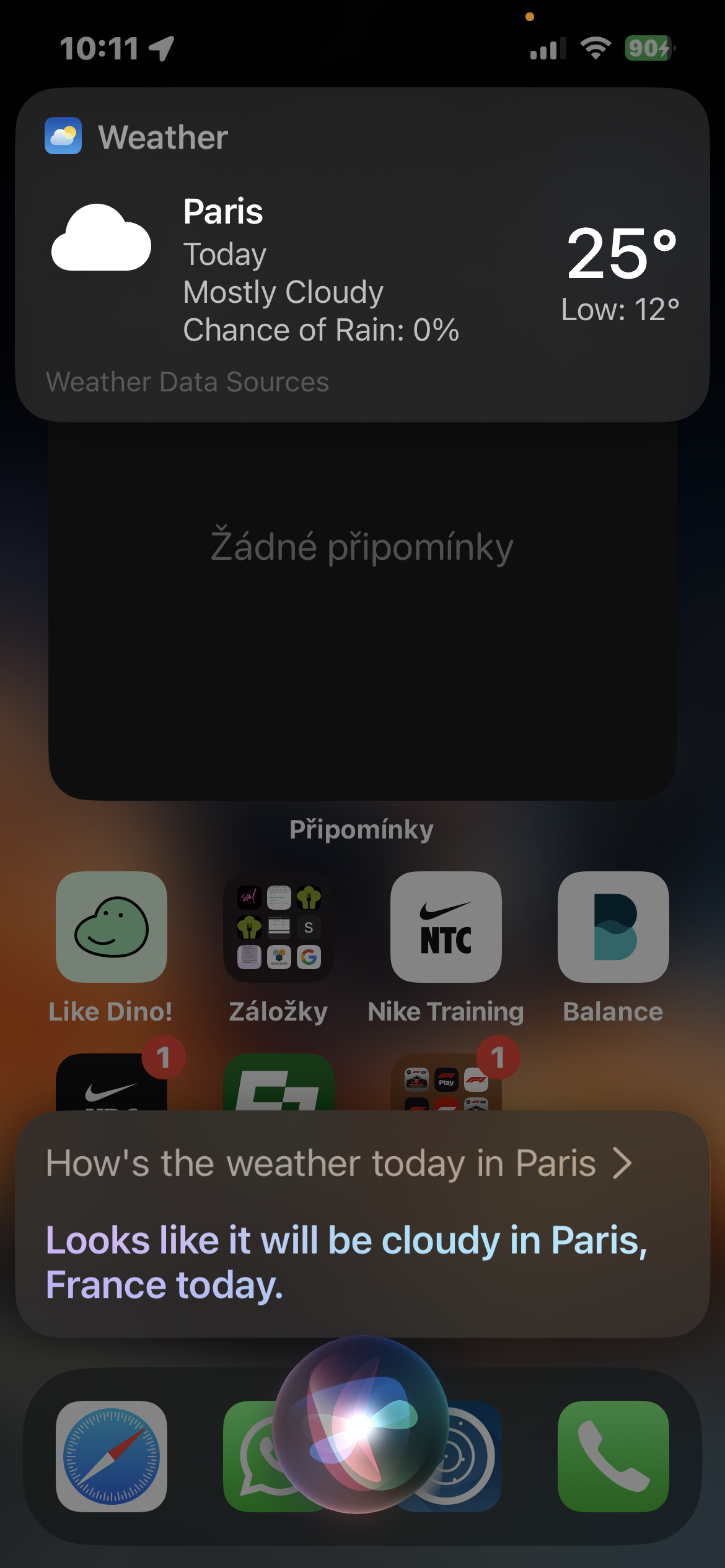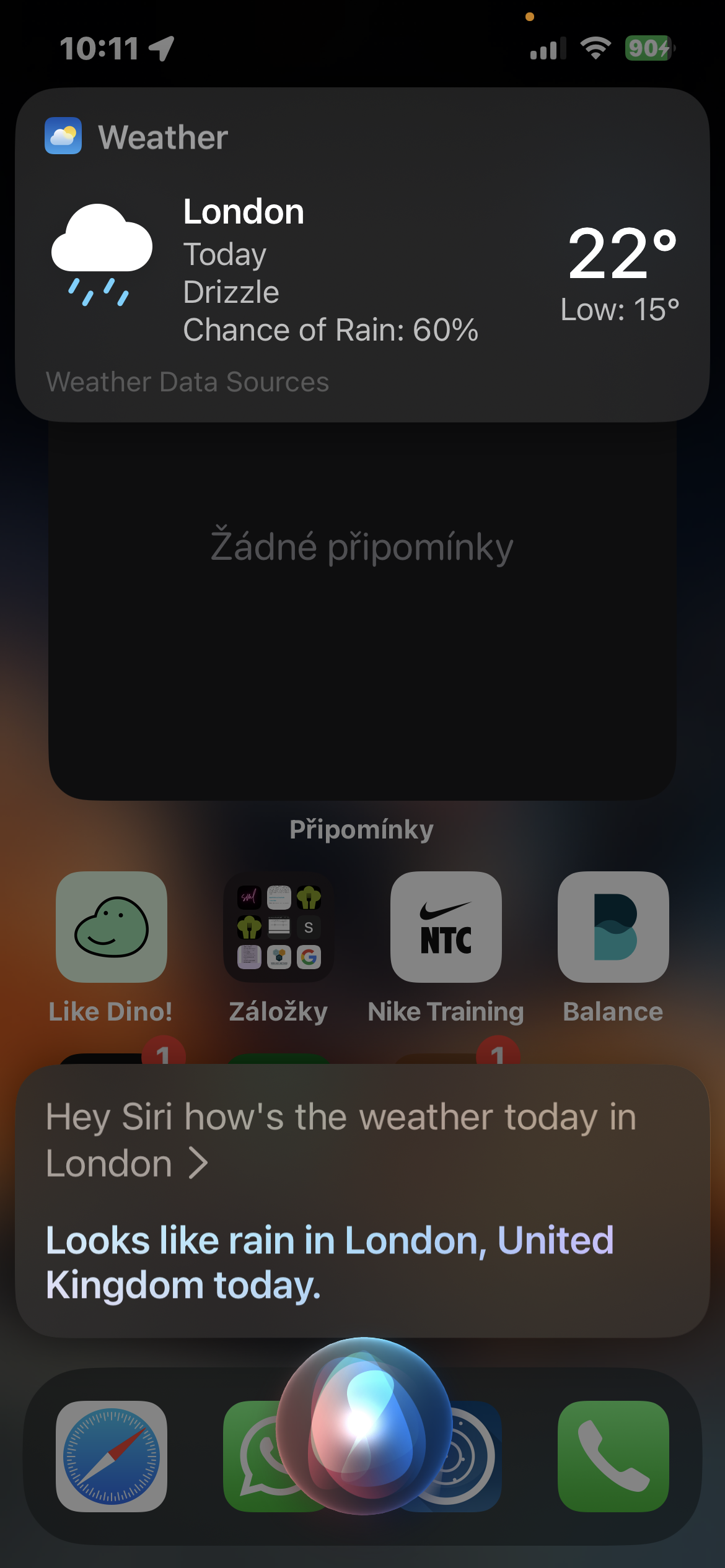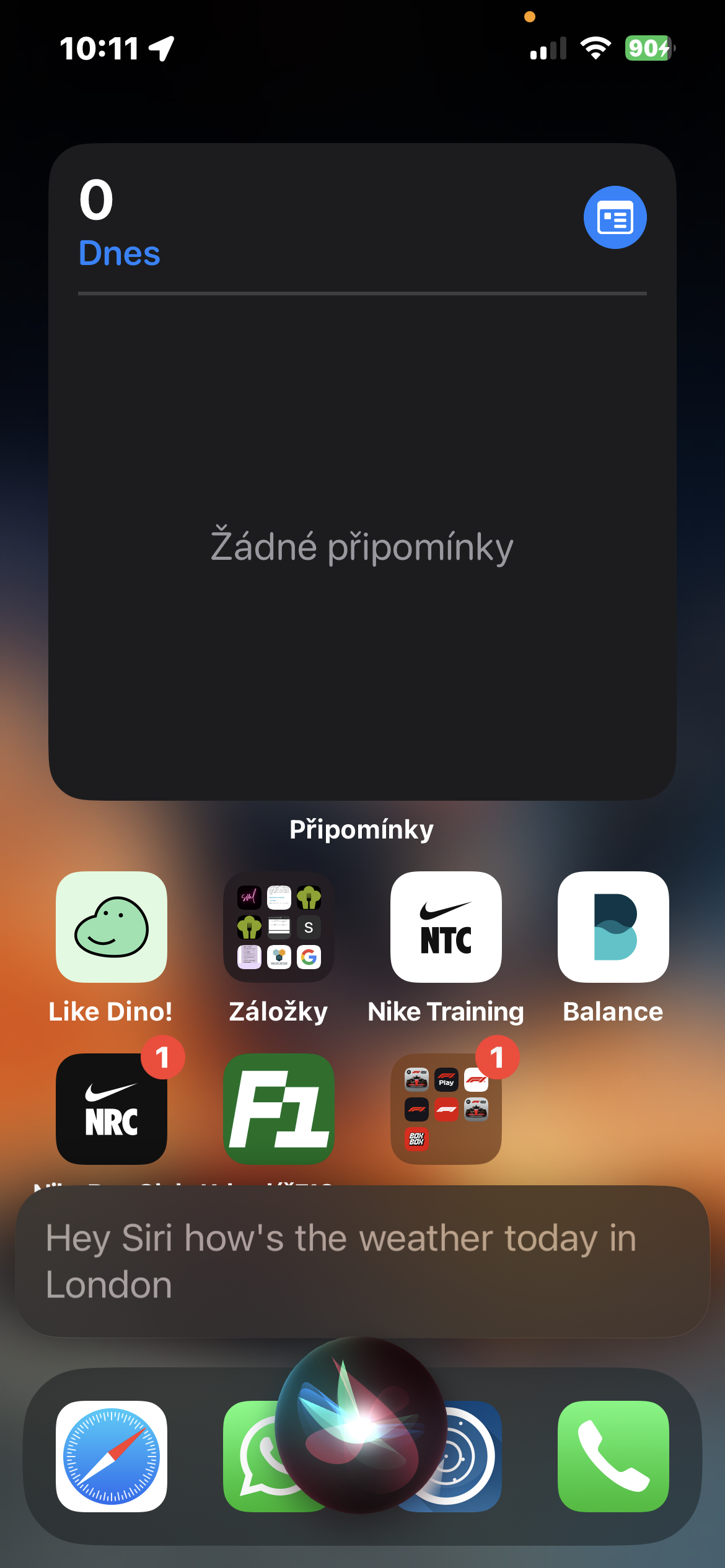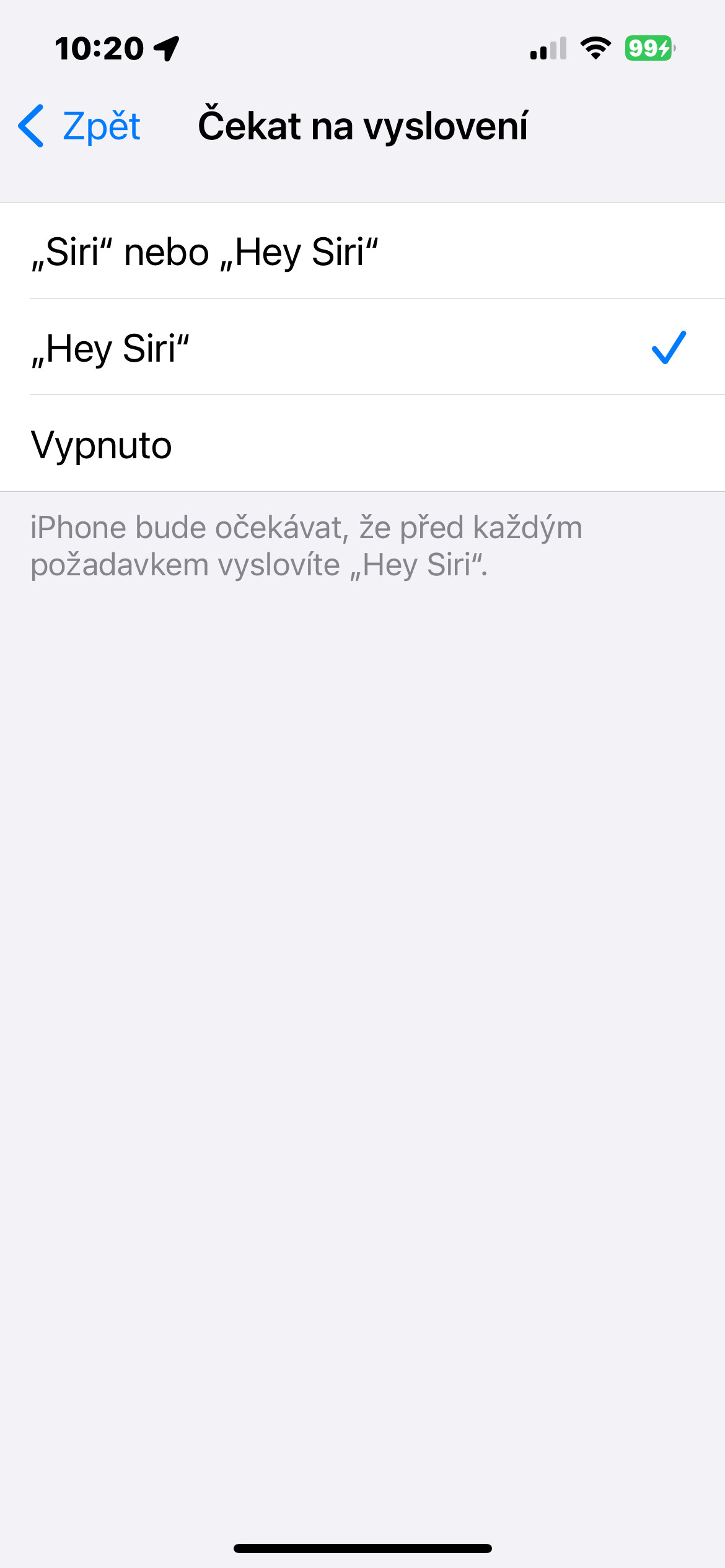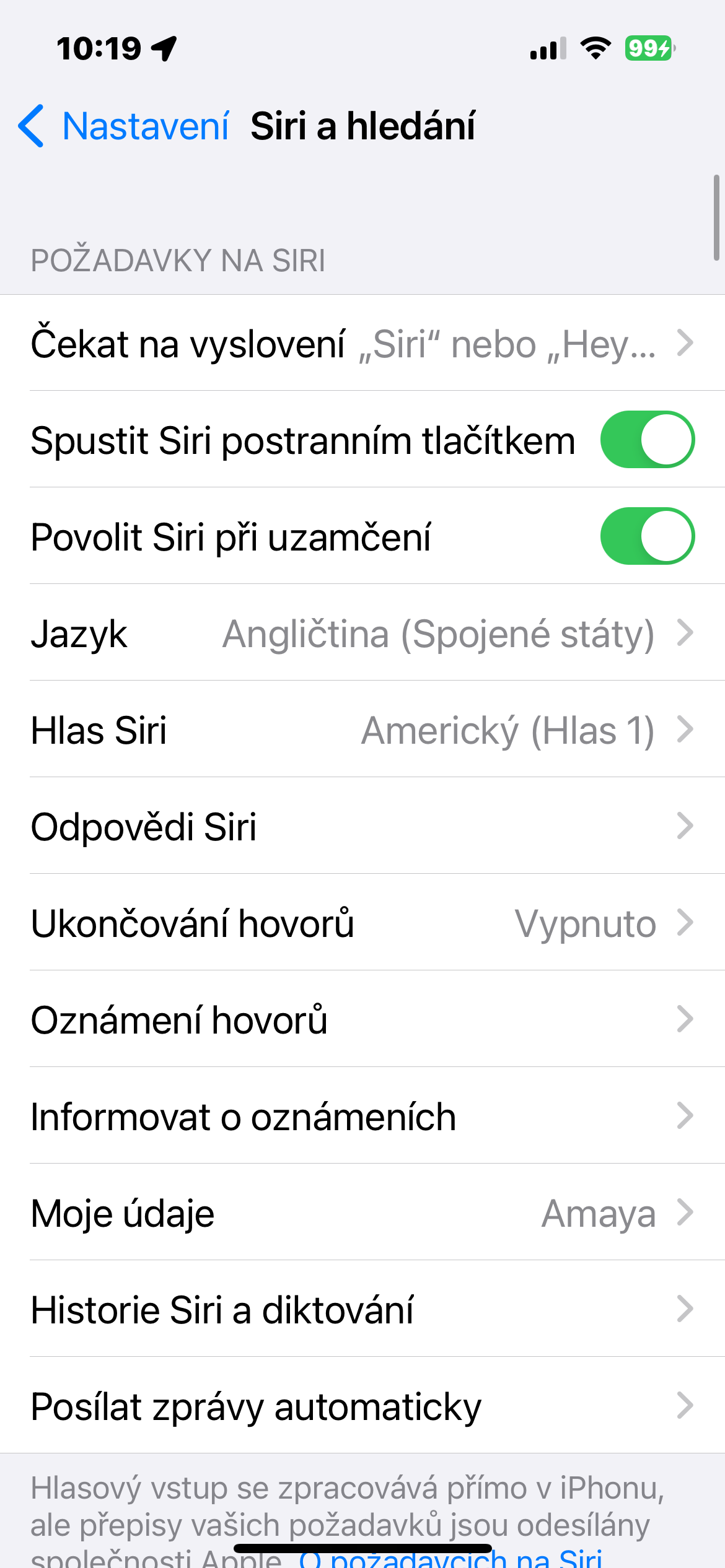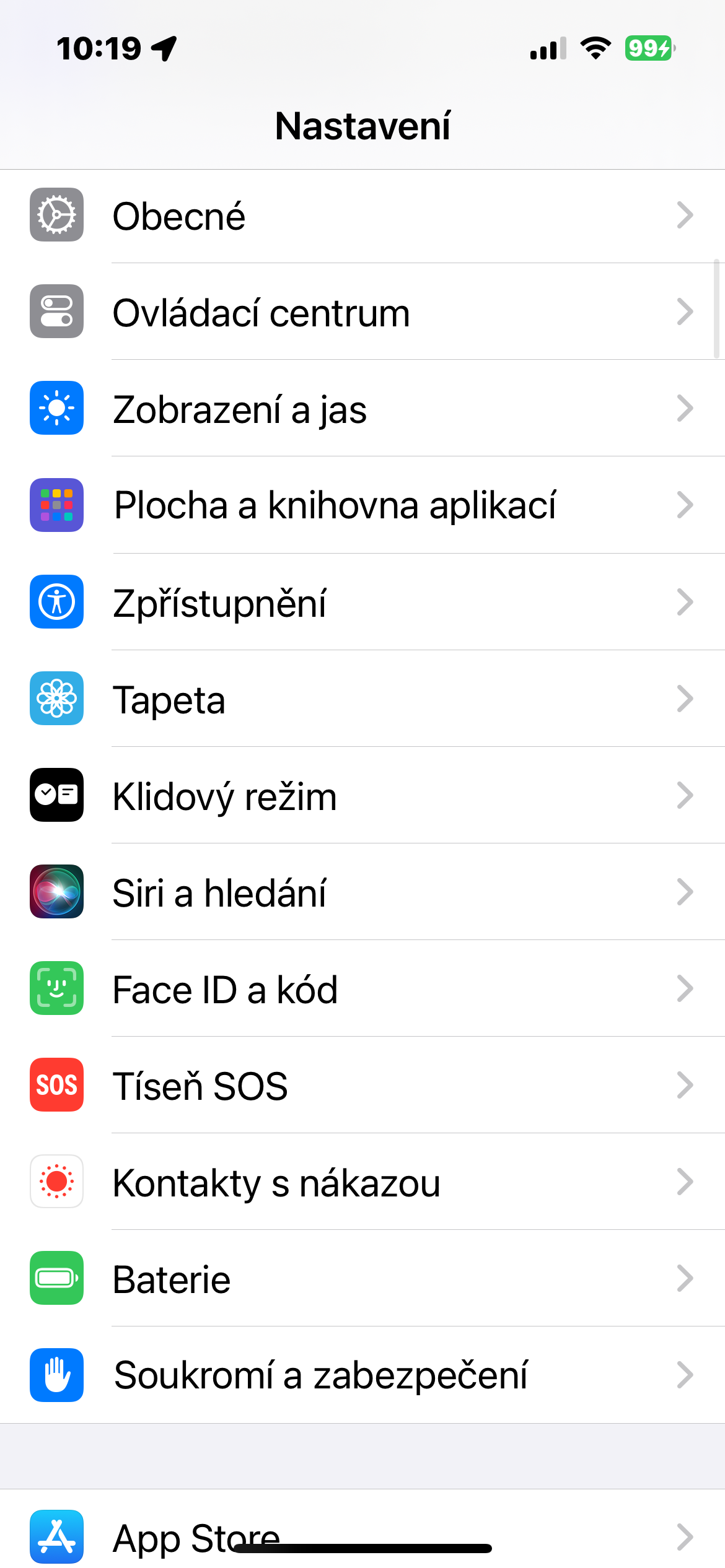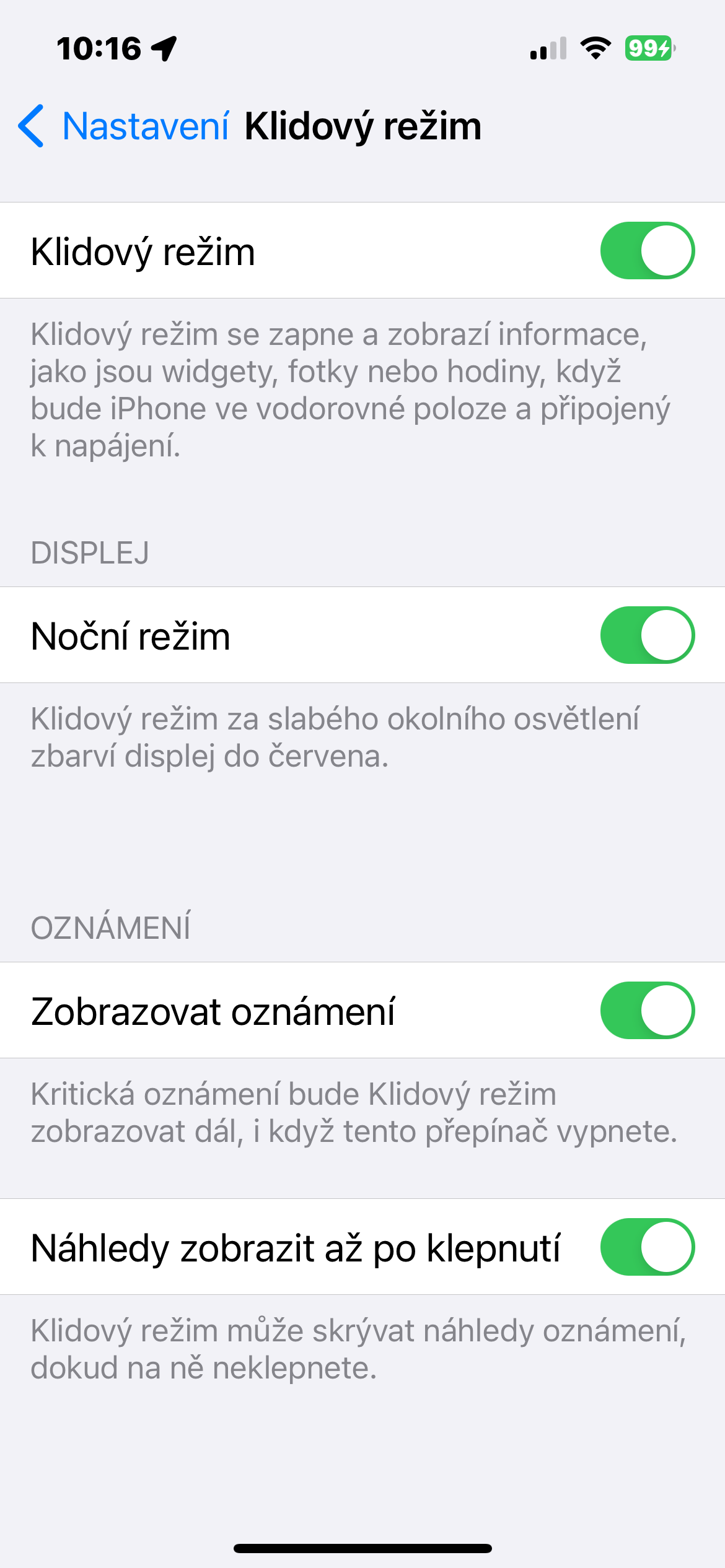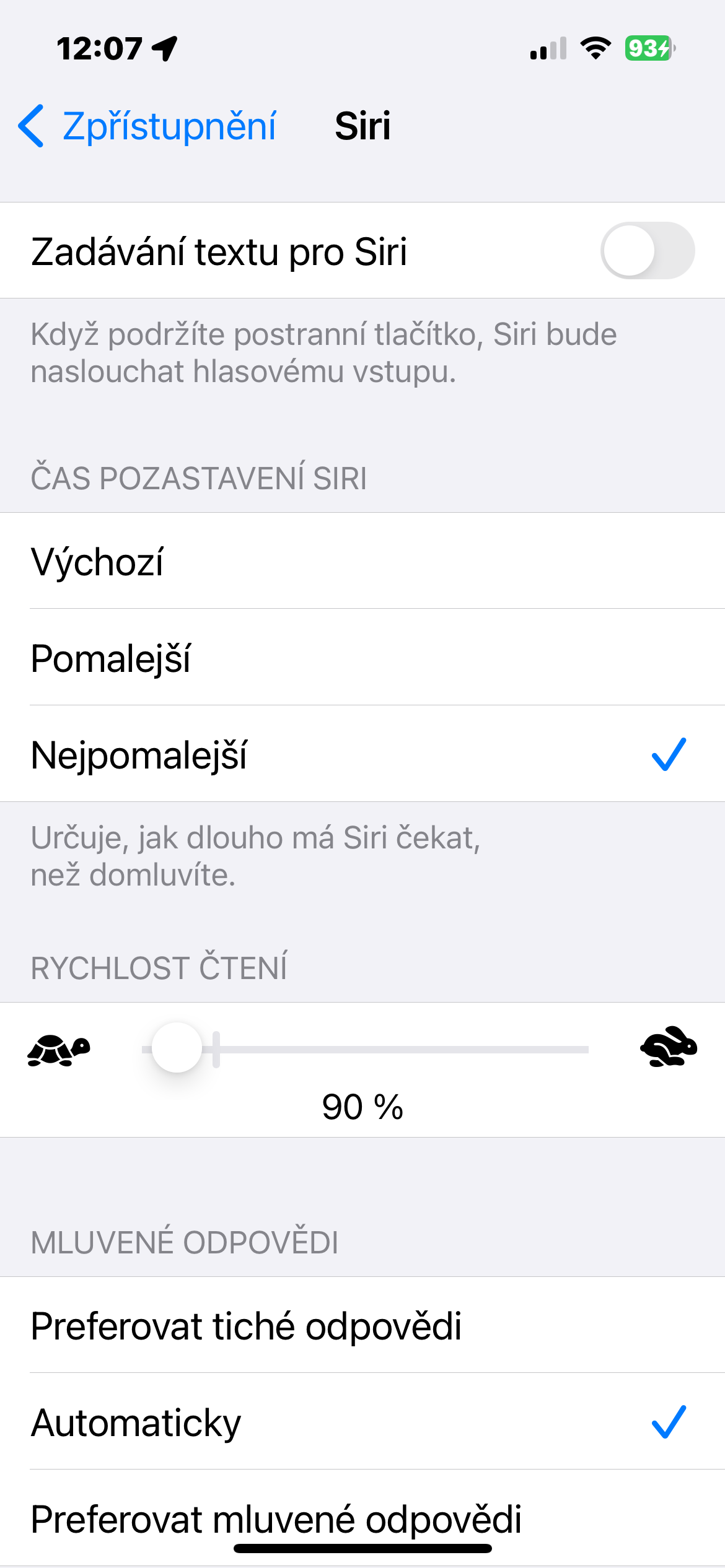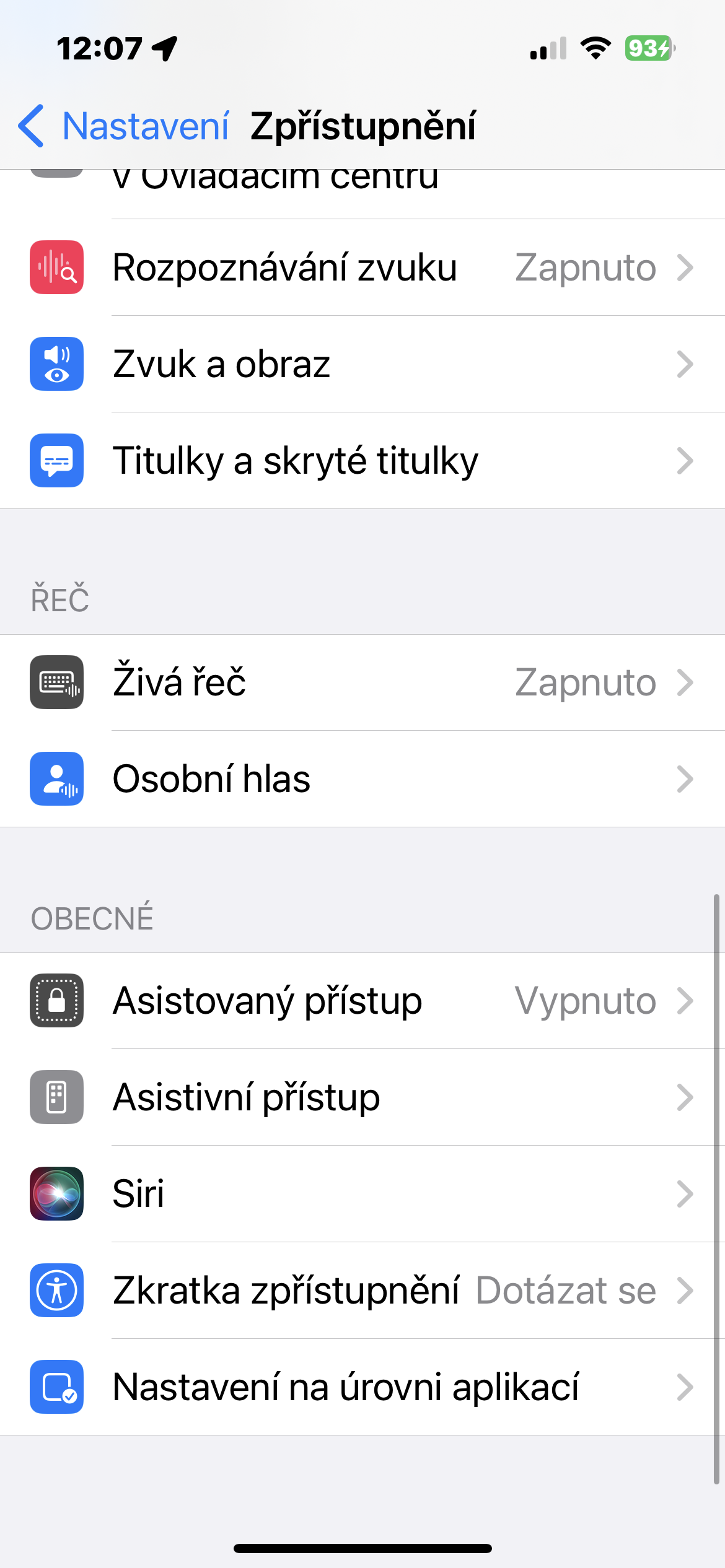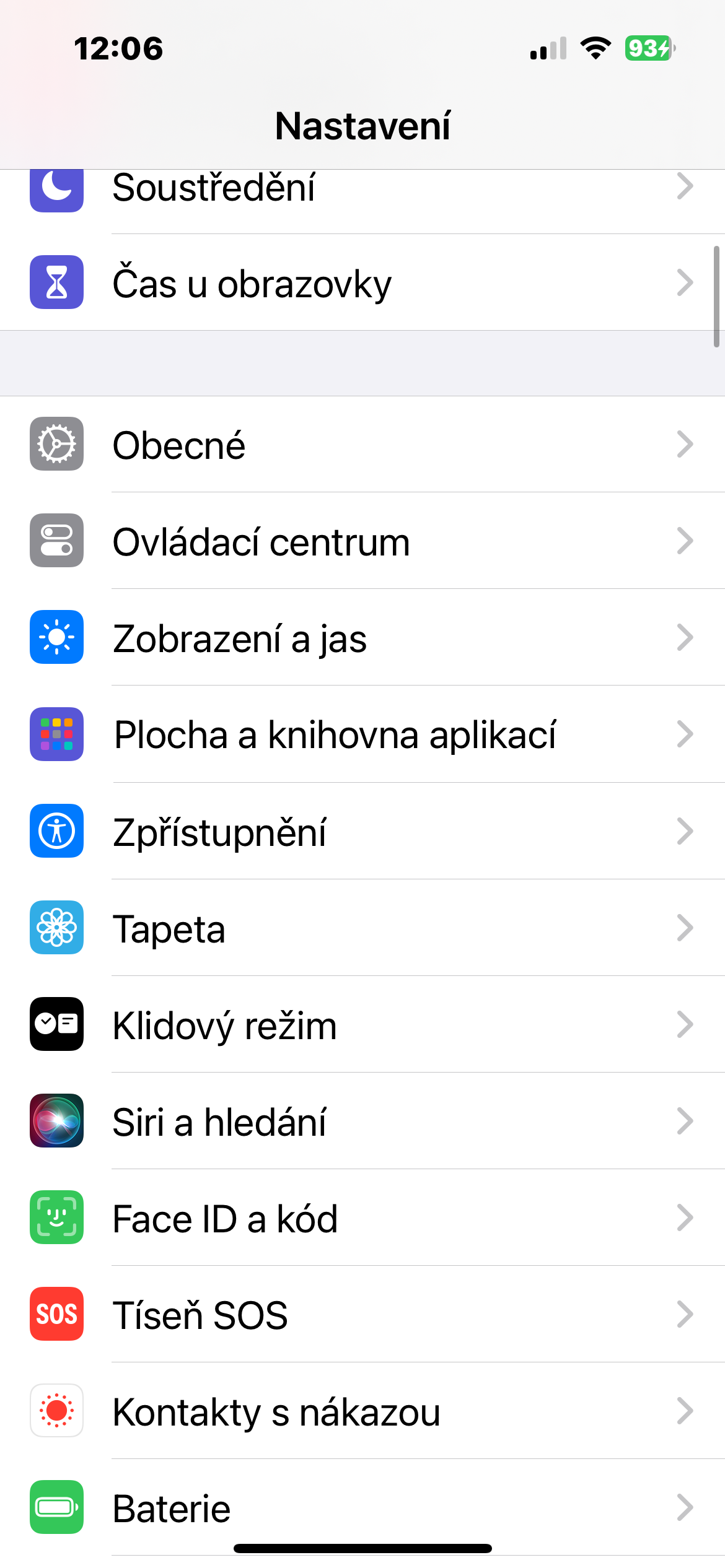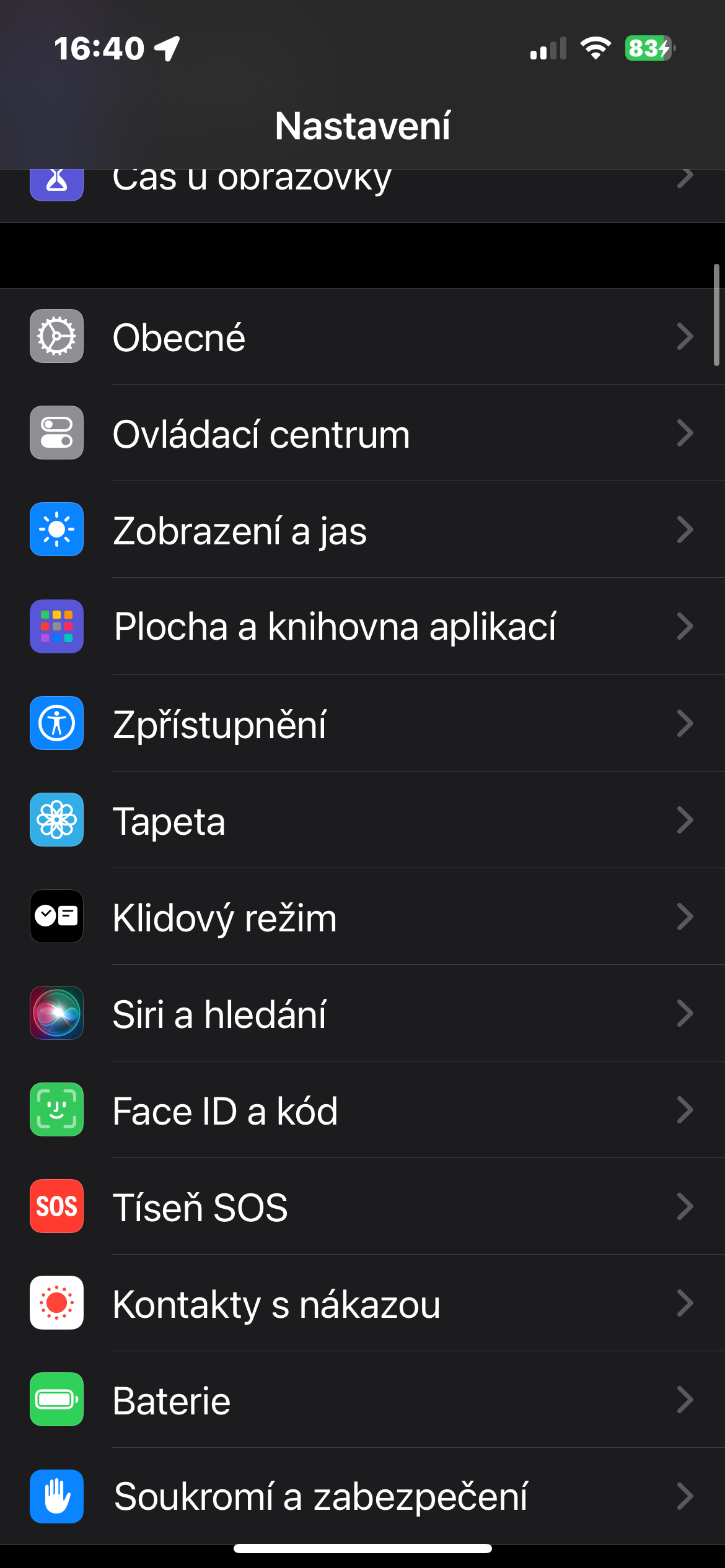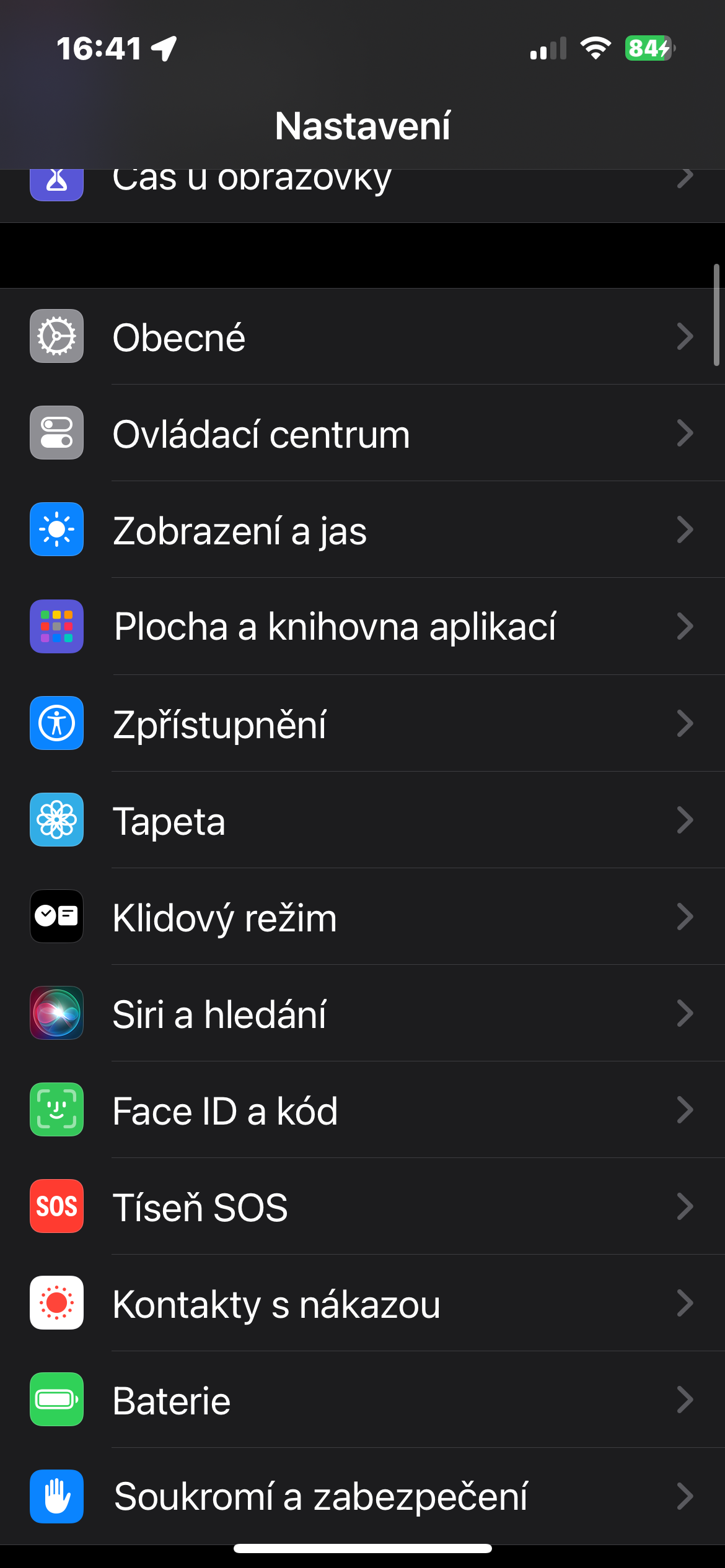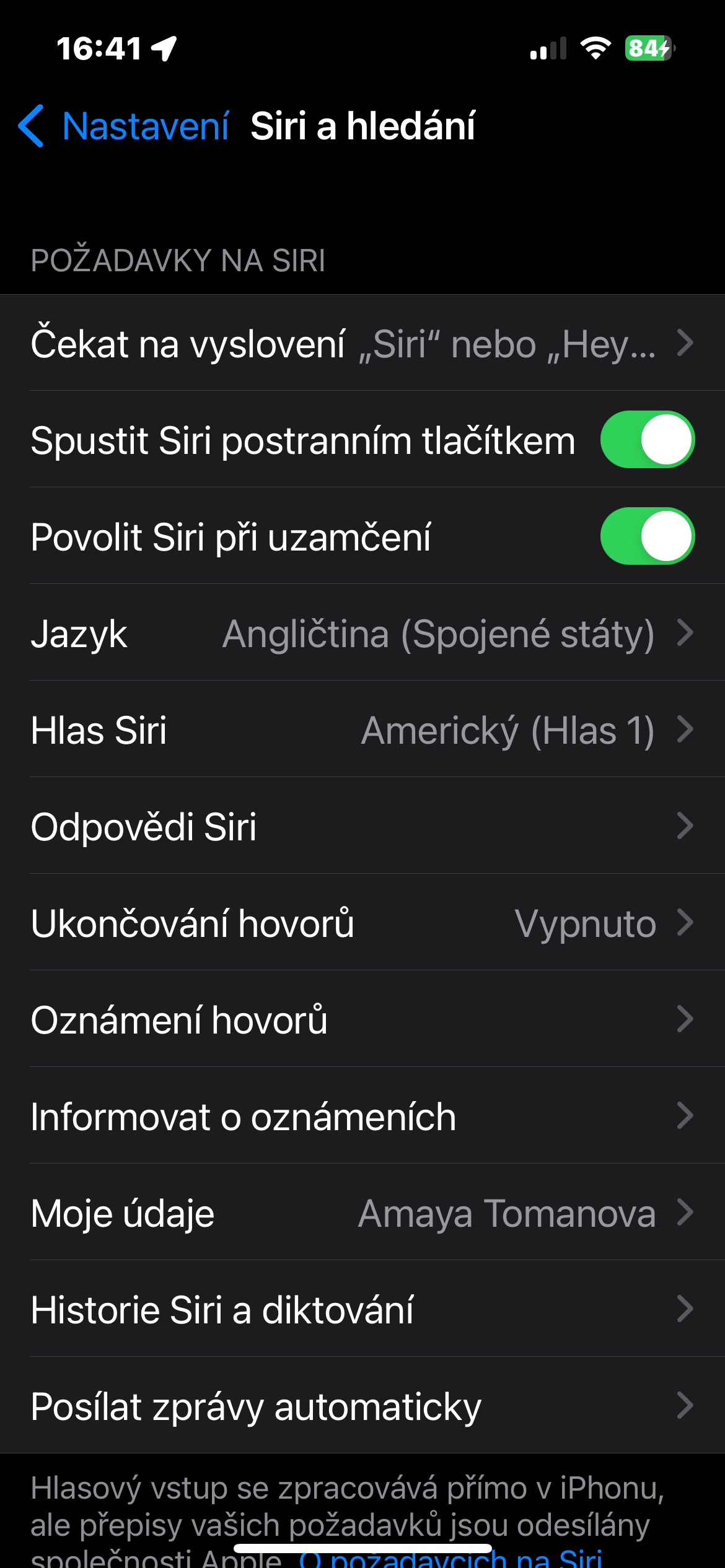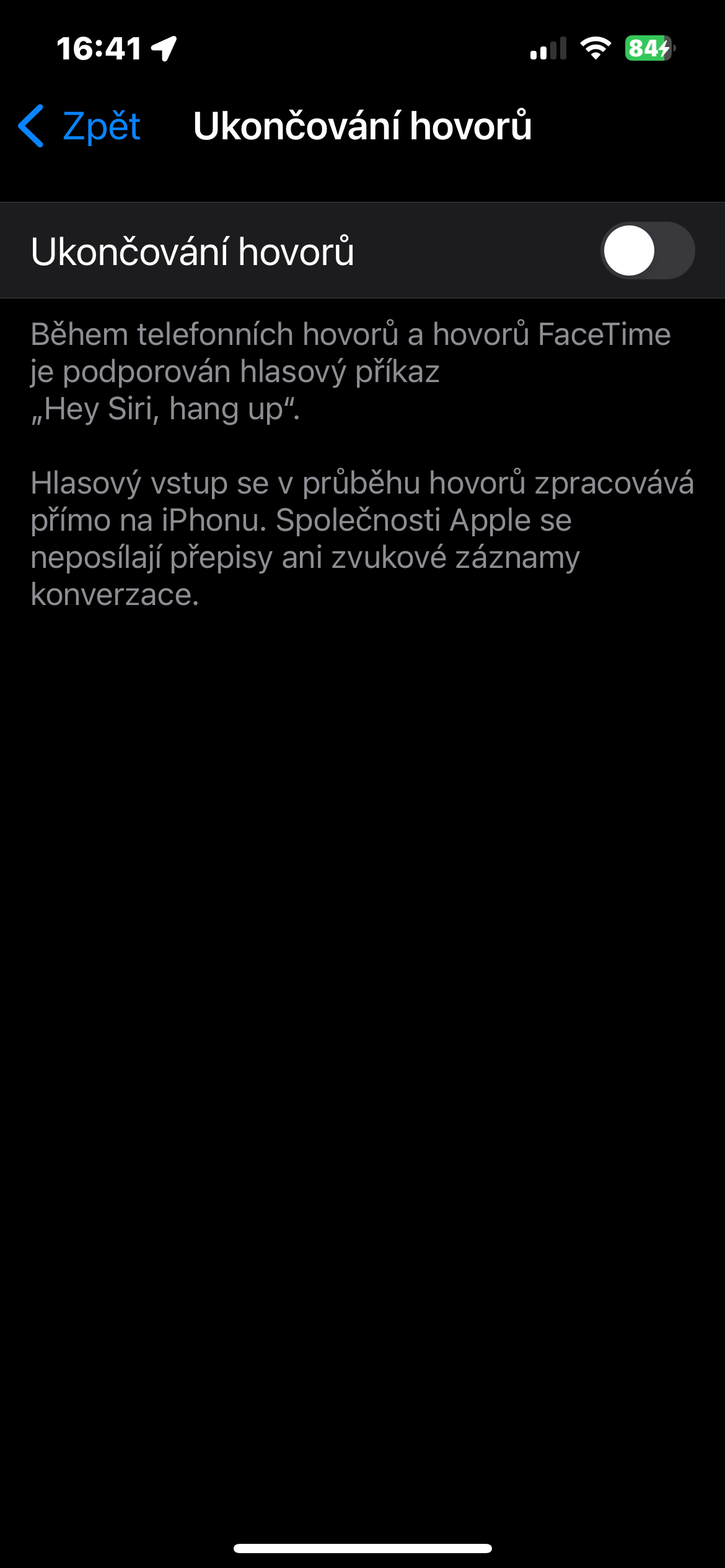Ua raws li kev txiav txim
Yog tias koj muaj iPhone nrog iOS 17 lossis tom qab ntawd, koj tuaj yeem muab Siri ua raws cov lus txib yam tsis tas yuav muaj kev ua kom ntxiv. Qhov no txhais tau hais tias, piv txwv li, yog tias koj hais kom nws qhia koj txog huab cua hauv koj cheeb tsam, koj tuaj yeem hais kom nws npaj ib txoj hauv kev tom qab nws qhia koj, piv txwv li, tsis tas yuav qhib nws dua.
Kev nthuav qhia yooj yim
Cov lus txib ua kom "Hav Siri" yeej ib txwm cuam tshuam nrog Apple lub suab digital pab. Nrog rau kev tuaj txog ntawm iOS 17 operating system, qhov yuav tsum tau siv "Hav" tos txais ploj, thiab cov neeg siv tuaj yeem siv qhov yooj yim Siri txais tos. Txawm li cas los xij, yog tias qhov kev xaiv no tsis haum rau koj vim li cas, koj tuaj yeem deactivate nws hauv Chaw -> Siri thiab tshawb -> Tos rau lub suab.
Customization ntawm teb ceev
Yog tias koj pom Siri cov lus teb ntawm koj lub iPhone sai dhau thiab qee zaum koj xav tias nws "dhia hauv" ua ntej koj tuaj yeem ua tiav cov lus txib, tsis txhob txhawj xeeb - koj tuaj yeem kho Siri cov lus teb ceev hauv. Chaw -> Accessibility -> Siri -> Siri Pause Time.
Siri ua ib lub computer ua ntej
Hauv cov tshiab versions ntawm iOS operating system, koj tuaj yeem siv lub suab digital pab Siri nyeem cov nplooj ntawv web hauv Safari web browser interface ntawm koj iPhone. Tsuas yog nyem rau sab laug ntawm qhov chaw nyob bar Aa thiab xaiv hauv cov ntawv qhia zaub mov uas tshwm Mloog nplooj ntawv.
Xaus kev hu siv Siri
Muaj peev xwm siv Siri los pib hu xov tooj ntawm koj lub iPhone tsis muaj dab tsi tshiab. Tab sis koj tuaj yeem xaus kev hu xov tooj nrog kev pab ntawm Siri - koj tsuas yog xav tau qhib qhov kev xaiv no hauv v Chaw -> Accessibility -> Siri -> Xaus hu.